
المحتوى
- هل PSN Down؟
- كيفية إصلاح غير قادر على الاتصال خطأ PSN
- كيفية إصلاح PSN Lag
- كيفية إصلاح رمز خطأ PSN - CE-35239-2
- كيفية إصلاح PS4 PSN Error Code CE-34452-8
- لا يمكن تسجيل الدخول إلى PSN
- لا يمكن الانضمام إلى مشاركة اللعب
- كيف تلعب ألعاب PS4 دون اتصال
- PSN Trophy Data غير متزامن
- لا يمكن الحصول على الإصلاح عبر الإنترنت بعد تحديث PS4
- كيفية إصلاح مشاكل مزعج PSN
"هل تم إيقاف تشغيل PSN؟" و "لماذا يتعذر عليّ الاتصال بـ PSN؟" بشكل متزايد عندما يتعامل اللاعبون مع مشكلات PSN الشائعة على PS4 Pro و PS4. سننظر في أكثر مشكلات PSN شيوعًا وكيف يمكنك إصلاحها.
ستحتاج في بعض الأحيان إلى الانتظار حتى تقوم شركة Sony بإصلاح شيء ما ، ولكن هناك خطوات يمكنك اتخاذها لإصلاح مشاكل PSN المتكررة والمزعجة مثل التأخر وأخطاء قطع الاتصال والمزيد. سنعرض لك كيفية إصلاح رموز أخطاء PSN الشائعة حتى تتمكن من العودة إلى لعب PS4 عبر الإنترنت مع الأصدقاء.
هذا الدليل سوف يمر أيضا كيف تلعب العاب PS4 حاليا، وهي خطوة تحتاج إلى اتخاذها عندما تكون قادرًا على الاتصال بـ PSN حتى تتمكن من اللعب في المرة التالية التي تكون فيها غير متصل بالإنترنت.

تعرف على كيفية حل مشكلات PSN الشائعة حتى تتمكن من اللعب عبر الإنترنت.
إنها لفكرة جيدة أيضًا التحقق من مشكلات PS4 الشائعة والإصلاحات لمعرفة كيفية حل المشكلات والمشاكل الأخرى التي تواجه PS4 والتي قد تمنعك من اللعب.
معظم إصلاحات PSN هذه هي أشياء يمكنك القيام بها من المنزل دون إنفاق أي أموال إضافية ، لكن البعض قد يطلب منك شراء جهاز توجيه جديد ، أو تغيير مكانه أو تشغيل الكابل للاتصال مباشرة باتصال الإنترنت المنزلي. فيما يلي قائمة بمشكلات PSN الشائعة والإصلاحات التي يجب عليك تجربتها قبل الاتصال بشركة Sony أو الاستسلام لليل.
هل PSN Down؟
مشكلة PSN الأكثر شيوعًا هي توقف PSN. إذا رأيت الخطأ CE-33991-5 على PS4 أو PS3 ، فقد تكون الشبكة بالكامل معطلة.
يمكنك التحقق من صفحة حالة PSN وتويتر لمعرفة ما إذا كانت هناك مشاكل في PSN تحدث الآن. يتم تحديث كل من هذه في كثير من الأحيان. ستقوم صفحة حالة PSN بتفصيل القضايا والقيود المحددة ، بما في ذلك المشكلات المتعلقة بممارسة الألعاب ومشاهدة الجوائز والميزات الاجتماعية الأخرى.

كيفية معرفة ما إذا كانت PSN معطلة.
من المستحسن التحقق من اتصالك بالإنترنت لمعرفة ما إذا كانت هذه هي المشكلة ، خاصة إذا كانت الصفحات أعلاه لا تظهر مشكلات كبيرة. على PS4 انتقل إلى[الإعدادات]> [الشبكة]> [اختبار الاتصال بالإنترنت] واتبع الإرشادات التي تظهر على الشاشة للتأكد من أن وحدة التحكم يمكنها الاتصال بالإنترنت.
لسوء الحظ ، لا يوجد الكثير للقيام به في هذه الحالة ولكن الانتظار. يمكنك محاولة إعادة تشغيل جهاز PS4 وأجهزة الشبكة الخاصة بك ، ولكن إذا كان هناك انقطاع معروف ، فلا يمكنك إصلاحه.
كيفية إصلاح غير قادر على الاتصال خطأ PSN
قد يكون الخطأ "تعذر الاتصال بـ PSN" من مشكلة اتصال إنترنت محلية ، وليس من توقف تشغيل PSN. قد يكون هذا أيضًا سبب عدم تسجيل الدخول إلى PSN.
تحقق لمعرفة ما إذا كان جهاز PS4 الخاص بك يمكنه الاتصال بالإنترنت. إذا فشل هذا ، يجب عليك فصل جهاز التوجيه والمودم الخاص بك لبضع دقائق وإيقاف تشغيل PS4. قم بتشغيل المودم ، ثم الموجه ثم PS4 الخاص بك لمعرفة ما إذا كان هذا يعمل على إصلاح اتصالك.
كيفية إصلاح PSN Lag
عندما تتمكن من الاتصال بـ PSN ، فقد تواجه تأخرًا أثناء لعب الألعاب عبر الإنترنت. هناك عدة أسباب قد تحدث هذا ، لذلك سنقدم العديد من الإصلاحات.

تأكد من أنك متصل بشبكة WiFi لديك وقد تحتاج إلى نقل جهاز التوجيه الخاص بك.
المشكلة الأولى هي أن اتصال WiFi قد يكون ضعيفًا. إذا كانت هذه هي الحالة ، فقد تحتاج إلى جهاز توجيه جديد أو قد تحتاج إلى تحريك جهاز التوجيه ووحدة التحكم عن قرب. الجدران والأرضيات يمكن أن تتحلل السرعة والإشارة.
إذا لم يؤد ذلك إلى حل المشكلة ، فقد تحتاج إلى تشغيل اتصال سلكي بكبل Ethernet بجهاز PS4 أو PS3. هذا يستغرق بعض الوقت ، وسوف تحتاج إلى إيجاد طريقة لإخفاء السلك إذا كان دائمًا ، لكنه يمكن أن يحل الكثير من مشاكل PSN بما في ذلك التأخير وقطع الاتصال داخل اللعبة.
اضطررت إلى تشغيل كبل Ethernet إلى الطابق السفلي حتى أتمكن من لعب لعبة Destiny وغيرها من ألعاب إطلاق النار من أول شخص.
قد تحتاج أيضًا إلى الاتصال بموفر خدمة الإنترنت الخاص بك وشراء خطة أسرع. قبل القيام بذلك ، يجب عليك تجربة الخطوات المذكورة أعلاه والتأكد من عدم قيام أحد ببث الفيديو أو تنزيل ملفات ضخمة عند حدوث التأخر.
كيفية إصلاح رمز خطأ PSN - CE-35239-2
إذا كنت تحاول لعب الألعاب ورؤية Error Code CE-35239-2 ، فأنت بحاجة إلى تحديث برنامج PS4.
لاستخدام العديد من ميزات شبكة PSN ، يلزمك إصدار حديث من برنامج PS4. لا تحتاج دائمًا إلى أحدث إصدار ، ولكن إذا لم تقم بالتحديث منذ وقت طويل ، فقد تحتاج إلى القيام بذلك قبل أن تتمكن من اللعب.
على PS4 الخاص بك انتقل إلى الإعدادات -> تحديث برنامج النظام -> اتبع الإرشادات لتنزيل التحديث.
كيفية إصلاح PS4 PSN Error Code CE-34452-8
مشكلة PSN الشائعة الأخرى التي قد تراها على PS4 هي رمز الخطأ CE-34452-8. هذا يعني أن البيانات التي تم تنزيلها قد تكون تالفة ، مما سيمنعك من تشغيلها. تقدم سوني حلاً بسيطًا لهذه المشكلة.
- الخطوة 1: احذف المحتوى من الشاشة الرئيسية ، ثم أعد تشغيل النظام. بعد ذلك ، أعد تنزيل المحتوى من المكتبة.
- الخطوة 2: مراجعة إعدادات الشبكة الخاصة بك. إذا كنت تستطيع الاتصال بشبكة مختلفة ، فجرّب ذلك. قد ترغب أيضًا في التغيير إلى عنوان IP ثابت أو تغيير خادم DNS.
- الخطوه 3: من الممكن أن تكون الشبكة مشغولة ، لذلك إذا استمر الخطأ ، فحاول مرة أخرى لاحقًا. إذا استمر ظهور الخطأ لاحقًا ، فانتقل إلى [الإعدادات]> [التهيئة]> [تهيئة PS4]> [سريع] وجرب تهيئة PS4.
قبل القيام بذلك ، تأكد من اتصال PSN ، أو قد تضطر إلى المحاولة لاحقًا.
لا يمكن تسجيل الدخول إلى PSN
أي تحديث؟ ما زلت أتلقى خطأ تسجيل الدخول هذا علىMLBTheShow. يرجى تقديم النصيحة. شكرا لكم. #psn #psndown pic.twitter.com/4qRerLHbnX
- الدكتور جاي تروتر (DrJayTrotter) 22 يونيو 2018
إذا رأيت فشل تسجيل دخول PSN أثناء اختبار اتصالك بالإنترنت ، فمن المحتمل أن تكون المشكلة متعلقة بصيانة PSN. إذا رأيت رمز الخطأ CE-33992-6 ، فمن المؤكد أنه يرجع إلى صيانة PSN.
الإصلاح الوحيد لهذا هو الانتظار حتى يتم الانتهاء من العمل على PSN. يمكنك التحقق من صفحة الحالة أو متابعةAskPlaystation على Twitter للحصول على تفاصيل إضافية.
لا يمكن الانضمام إلى مشاركة اللعب
تتيح لك ميزة PS4 Share Play ممارسة لعبة يمتلكها صديق أو يلعبها مع صديق باستخدام نسخة واحدة من اللعبة. إذا رأيت خطأ NP-37668-0 أو رسالة أخرى مماثلة ورسالة سريعة تقول: "لا يمكنك الانضمام إلى Share Play لأن سرعة اتصال الشبكة لديك ضعيفة." هناك بعض الخطوات التي يمكنك اتخاذها.
توصي شركة Sony باتصال إنترنت بسرعة 2 ميغابت في الثانية على الأقل ، وهو ما تحتاج إلى التحقق من مزود الإنترنت الخاص بك.
أول شيء يجب تجربته هو تشغيل كابل Ethernet إلى جهاز PS4. إذا سمح لك ذلك بالاتصال ، فستعرف أنها مشكلة محلية. يمكنك أيضًا محاولة نقل جهاز التوجيه WiFI و PS4 عن قرب. توقف مؤقتًا أي تنزيلات وتدفق على الشبكة المنزلية أيضًا.
فيما يلي نظرة على كيفية تحسين اتصال شبكة PS4 وسرعتها.
كيف تلعب ألعاب PS4 دون اتصال
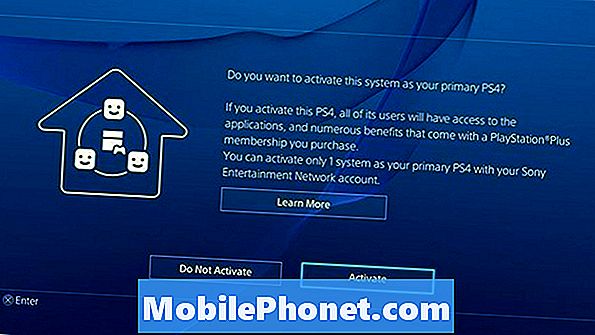
اجعل PS4 وحدة التحكم الأساسية لتشغيل ألعاب PS4 في وضع عدم الاتصال.
إذا تعطلت PSN ، فقد تواجه مشكلة في لعب ألعاب PS4 المشتراة رقمياً ، ولكن يمكنك إصلاح ذلك حتى تتمكن دائمًا من لعب ألعابك ، على الأقل في وضع عدم الاتصال.
للقيام بذلك ، يجب أن تكون شبكة PSN عبر الإنترنت ، لذلك يجب أن تتذكر القيام بذلك لاحقًا. يطلب جهاز PS4 من المستخدمين تنفيذ هذه الخطوة عند إعداد وحدة التحكم ، ولكن هذا ليس شيئًا يتذكره الجميع.
على PS4 الخاص بك انتقل إلى الإعدادات -> PSN -> التنشيط كـ PS4 الأساسي -> التنشيط. سيتيح لك ذلك لعب ألعابك حتى عندما تكون PSN معطلة. كما أنه يسهل مزامنة تنزيل ألعاب ومحتويات جديدة على وحدة التحكم الخاصة بك.
PSN Trophy Data غير متزامن
إذا رأيت خطأً في الكأس أو تلف بيانات الكأس الخاصة بـ PlayStation ، فستحتاج إلى محاولة مزامنة بيانات الكأس يدويًا أو ستحتاج إلى حذف المستخدم وتهيئة المستخدم مرة أخرى.
عندما ترى خطأ الكأس تذهب إلى [الجوائز]> الخيارات> [مزامنة الجوائز مع PSN] ثم أعد تشغيل PS4. إذا لم ينجح ذلك ، يمكنك حذف المستخدم فيه [الإعدادات]> [التهيئة]> [حذف المستخدم] وإنشاء مستخدم جديد لاستعادة البيانات إلى.
إذا لم ينجح ذلك ، فستحتاج إلى اتباع إرشادات أكثر تفصيلاً من Sony ؛
الخطوة 1: نسخ احتياطي لحفظ البيانات باستخدام جهاز USB أو تخزين PS + عبر الإنترنت. بعد ذلك ، انتقل إلى [الإعدادات]> [المستخدمون] وحذف المستخدم.
الخطوة 2: إعادة إنشاء المستخدم وتسجيل الدخول. نقل البيانات المحفوظة مرة أخرى إلى PS4 وإعادة محاولة مزامنة Trophy.
الخطوه 3: إذا استمر حدوث الخطأ ، فانتقل إلى [الإعدادات]> [التهيئة]> [تهيئة PS4]> [سريع] وجرب تهيئة PS4.
تأكد من عمل نسخة احتياطية لبياناتك بحيث تكون آمنة.
لا يمكن الحصول على الإصلاح عبر الإنترنت بعد تحديث PS4
إذا لم تتمكن من الاتصال بالإنترنت وممارسة الألعاب على PSN مباشرة بعد تحديث وحدة التحكم الخاصة بك ، فقد تحتاج إلى الموافقة على الشروط والأحكام الجديدة. هذا يتعلق برمز الخطأ E-801809A8.
على PS4 الخاص بك ، انتقل إلى الإعدادات ، إدارة الحساب ، تسجيل الدخول ، ثم يجب أن ترى الشروط والأحكام الجديدة. توافق على الشروط ويجب أن تكون قادرًا على الاتصال بالإنترنت.
كيفية إصلاح مشاكل مزعج PSN

إذا فشل كل شيء آخر في إعادة ضبط المودم والموجه وإعادة تشغيل PS4.
إذا كنت تواجه مشكلات PSN عشوائية ومشكلات غير موصوفة أعلاه ، يجب عليك إعادة تشغيل جميع معدات الشبكة الخاصة بك.
افصل جهاز التوجيه والمودم ، ثم أوقف تشغيل جهاز PS4. اترك كل هذا خارجًا لبضع دقائق على الأقل. توصي سوني بخمس دقائق.
بعد هذه الفترة الزمنية ، أعد تشغيل المودم ، ثم الموجه. بعد ذلك ، يمكنك تشغيل PS4 على الإنترنت ومحاولة الاتصال بـ PSN مرة أخرى.


